Win10开机怎么跳过锁屏显示密码框
我们在使用win10电脑的时候,不管我们有没有设置密码,都会跳出登录的锁屏页面,想要跳过该画面,该怎么操作呢?今天就跟大家介绍一下Win10开机怎么跳过锁屏显示密码框的具体操作步骤。
1. 首先打开电脑,进入桌面,按键盘上的Win R组合键,调出运行窗口

2. 在打开的运行窗口中,输入【regedit】命令,点击确定,打开注册表编辑器页面。
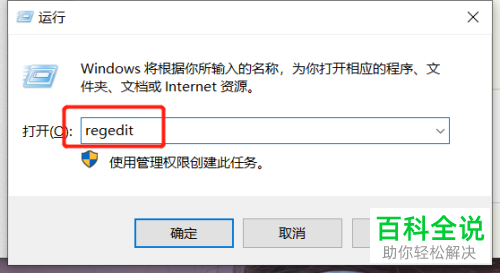
3. 如图,在打开的注册表编辑器窗口中,依次展开下方路径:HKEY_LOCAL_MACHINE\SOFTWARE\Policies\Microsoft\Windows,
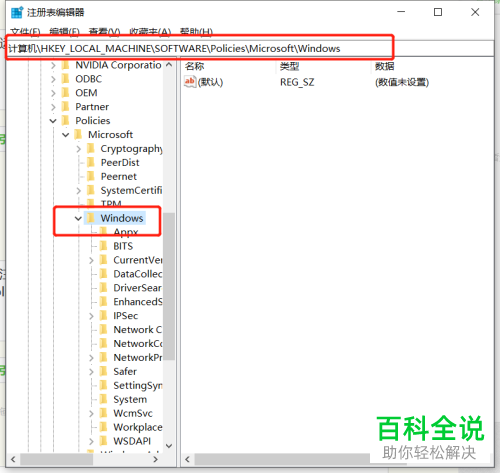
4. 在【Windows】上右键,在打开的菜单中,选择【新建】---【DWORD(32位)值】 选项。
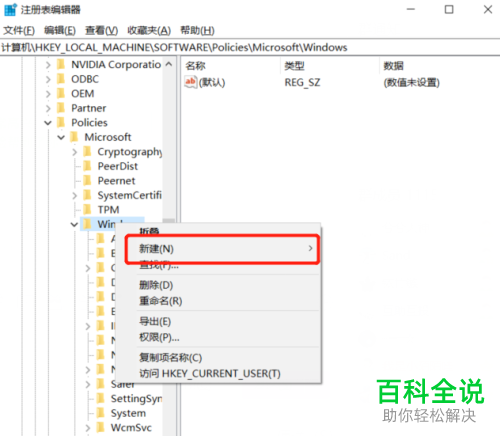

5. 然后在右侧新建的【新值#1】上,右键,选择重命名,重命名为【Personalization】,
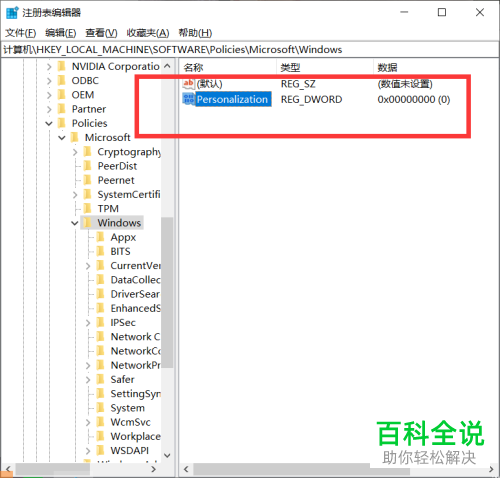
6. 然后将【Personalization】选中,在右侧的空白处,右键,选择新建---DWORD(32位)值选项。

7. 这时,再给新建的【新值#1】重命名为【NoLockScreen】,双击【NoLockScreen】选项,在弹出的窗口中,设置数值数据为【1】,最后点击确定,重启电脑后,即可生效。
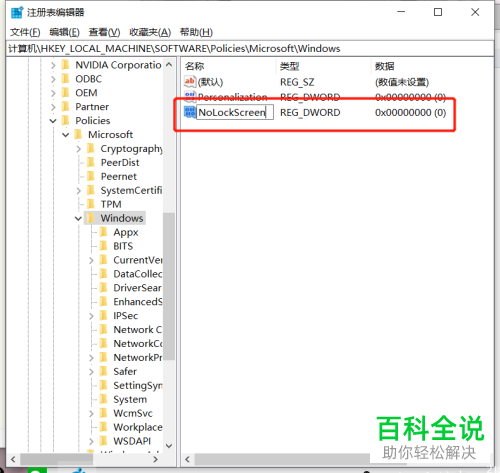
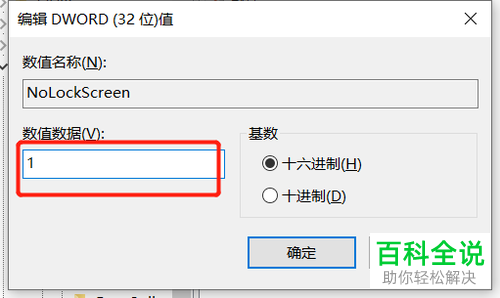
以上就是Win10开机怎么跳过锁屏显示密码框的具体操作步骤。
赞 (0)

